Sisteminize yeni bir işletim sistemi kurulumu yaptığınızda,yüklü uygulamanın bir listesini yapmak iyi bir fikirdir. Bilgisayarınıza Windows yüklendikten sonra PC'nizi kurmanıza yardımcı olacaktır. Liste, önemli bir uygulamayı yüklemeyi unutmayın. Tek sorun, çok fazla uygulama yüklememizdir. Hepsinin bir listesini yapmak kolay değil. Basit bir ihracat özelliği yoktur. Windows yüklemesini başka birinin PC'sinde veya birden fazla PC'sinde yenilemek istiyorsanız, iş daha da zor. İyi bir haber, yerel veya uzaktaki bir bilgisayarda yüklü uygulamaların listesini almak için PowerShell betiğini kullanabilmenizdir. İşte nasıl.
Yüklenmiş Bir Uygulamanın Listesini İndirinBilgisayarlardan (PowerShell) betiğini alt kısımdaki linkten. 'PowerShell', komut dosyasının adında veya komut dosyasının içinde bulunduğu klasör adında görünmeyecek şekilde yeniden adlandırın.
Komut dosyası bir PSM1 dosyasıdır. İçe aktarmanız gereken bir PowerShell modülü.
PowerShell Modülünü İçe Aktar
PowerShell'i yönetici haklarıyla açın. Aşağıdaki komutu ve ardından PSM1 dosyasının yolunu yazın.
import-module "path to file"
Komut şöyle görünecek;
import-module C:UsersfatiwDownloadsGetInstalledApplicationInfoGetInstalledApplicationInfoGetInstalledApplicationInfo.psm1

Herhangi bir noktada, PowerShell, Komut Dosyalarının Yürütme Politikası tarafından engellendiğini söylerse, modülü almadan önce PowerShell Yürütme İlkesini durdurmanız ve düzenlemeniz gerekecektir.
Yüklü Uygulamalar Listesini Alın
Not Defteri'ni kullanarak PSM1 dosyasını açın. Komut dosyasının PowerShell'e eklediği tüm işlevleri size söyleyecektir. Bu durumda, yerel veya uzaktaki bir sistemde yüklü uygulamaların bir listesini verecek aşağıdaki işlevi ekler.
Get-OSCInstalledApplication
PowerShell'de yukarıdaki komutu çalıştırın. Yüklü uygulamaların listesini almak istediğiniz bilgisayarın adını girmenizi isteyecektir. Kendi bilgisayarınızın adını girebilir ve yüklü olan uygulamaların listesini alabilir veya bir ağ bilgisayarının adını girebilirsiniz. Bu komut dosyası birden fazla bilgisayar adı girmenize izin verir ve hepsi için uygulamaların listesini getirir.
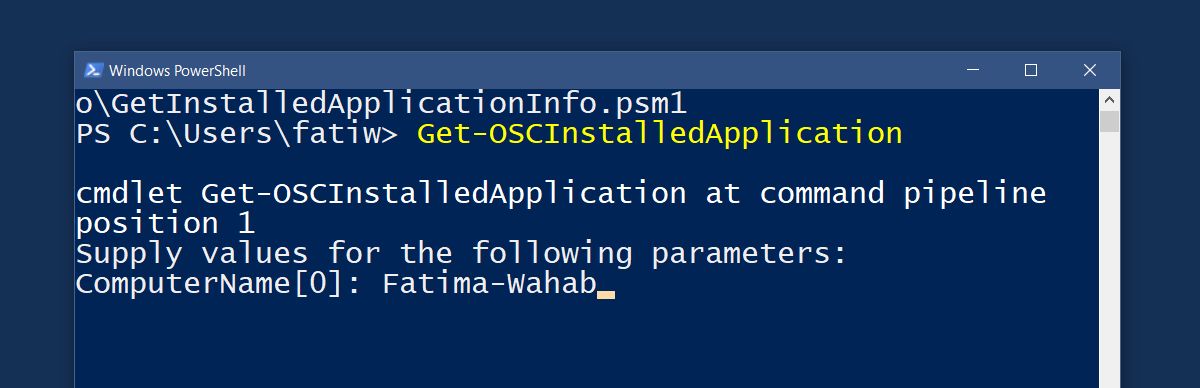
Komut dosyası yüklü uygulamaların listesini bir CSV dosyasına kaydedebilir. Listeyi bir CSV dosyasına kaydetmek için aşağıdaki komutu kullanın. CSV dosyasına istediğiniz herhangi bir şeyi adlandırabilir ve istediğiniz yere kaydedebilirsiniz.
Get-OSCInstalledApplication -ComputerName "Computer Name" | Export-Csv -Path C:installedApps.csv
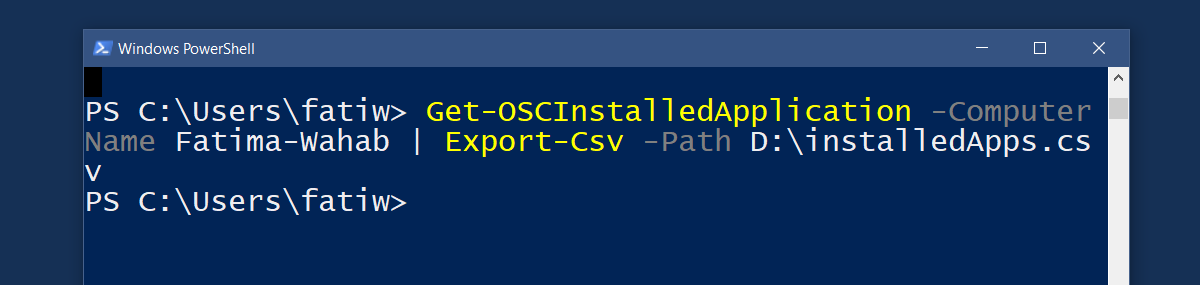
Son fakat en az değil, çok sayıda bilgisayarla çalışıyorsanız, bilgisayarların adını CSV dosyasından alabilirsiniz. Aşağıdaki komutu kullanın.
Get-OSCInstalledApplication -ComputerFilePath C:ScriptComputerList.csv
Bu, umarım, yeni bir Windows kurulumundan sonra işleri kolaylaştırır.
Karşıdan Yüklenen Uygulamaların Listesini Bilgisayarlardan Alın (PowerShell) Komut Dosyası













Yorumlar